数据透视表经常用在复杂的工作报表中,对用户以及数据进行分析 。它是一个动态汇总报表,可以让众多的数据活络起来 。下面是分享的怎样制作数据透视表的简单步骤 , 超详细教程为你一一解答 。↓
第一步:打开Excel表,在上方工具栏中选择“插入”选项,选择数据透视表点击,之后会在工作表左侧单独创建工作表来放置数据透视表 。
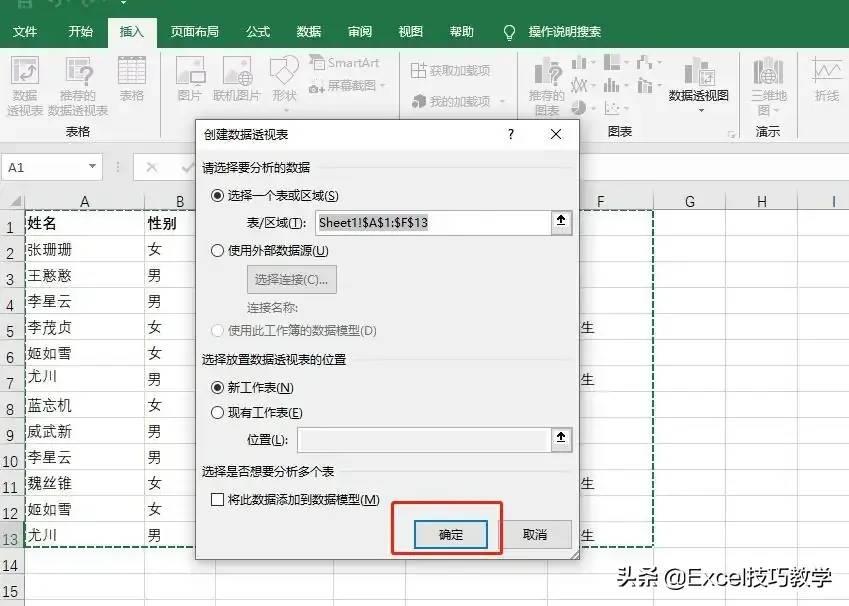
文章插图
第二步:怎样对表里面的数据进行填充呢?在右边的“数据透视表字段”窗口中,根据自己的需求在行标签列标签中添加需要的栏目内容 。
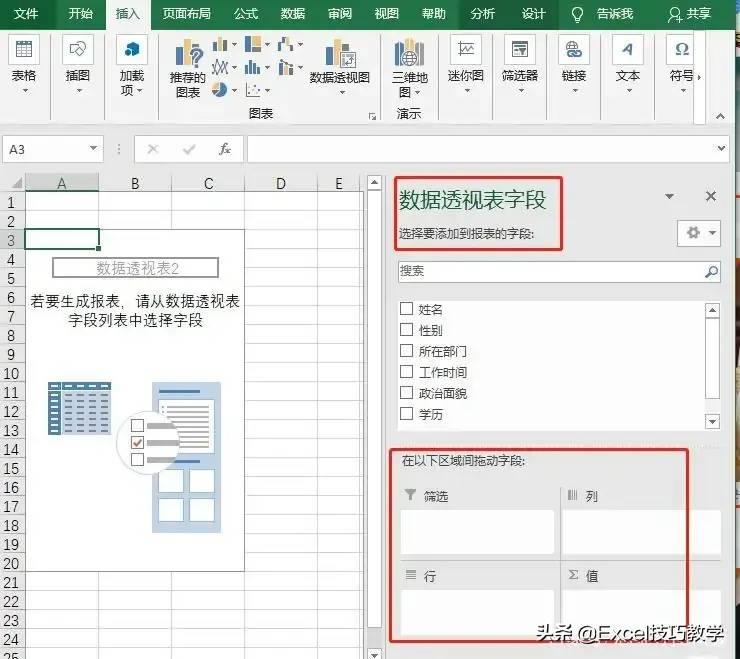
文章插图
第三步:列如此表中在行标签中放入了姓名,需要看到这些人是属于那些部门的,就要将部门添加到“值”的区域,这样可以清晰地从数据透视表中看出各部门人数 。
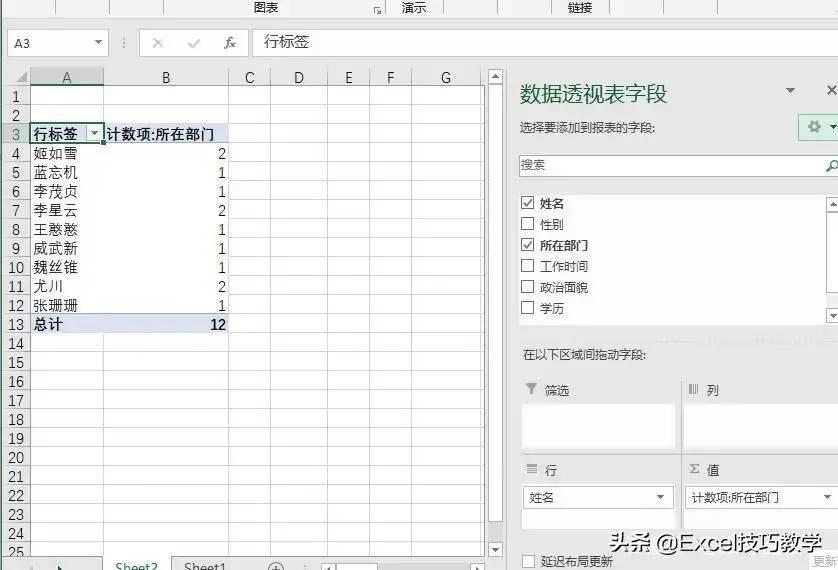
文章插图
第四步:将表中的所有数据都在数据透视表中进行展示 , 若需要知道学历占比,这时就要将学历这一栏目添加到列里面 。
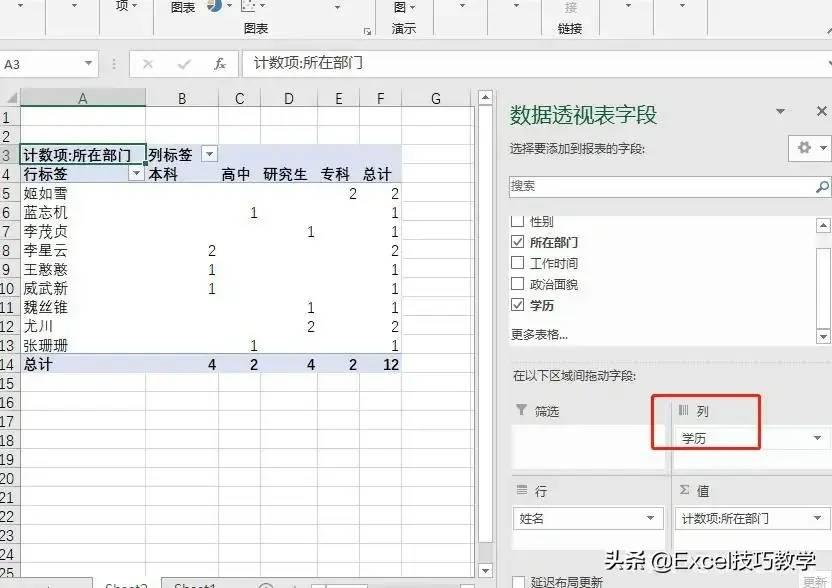
文章插图
动态演示:
【数据透视表详细教程图片 透视表转换成表格的设置】
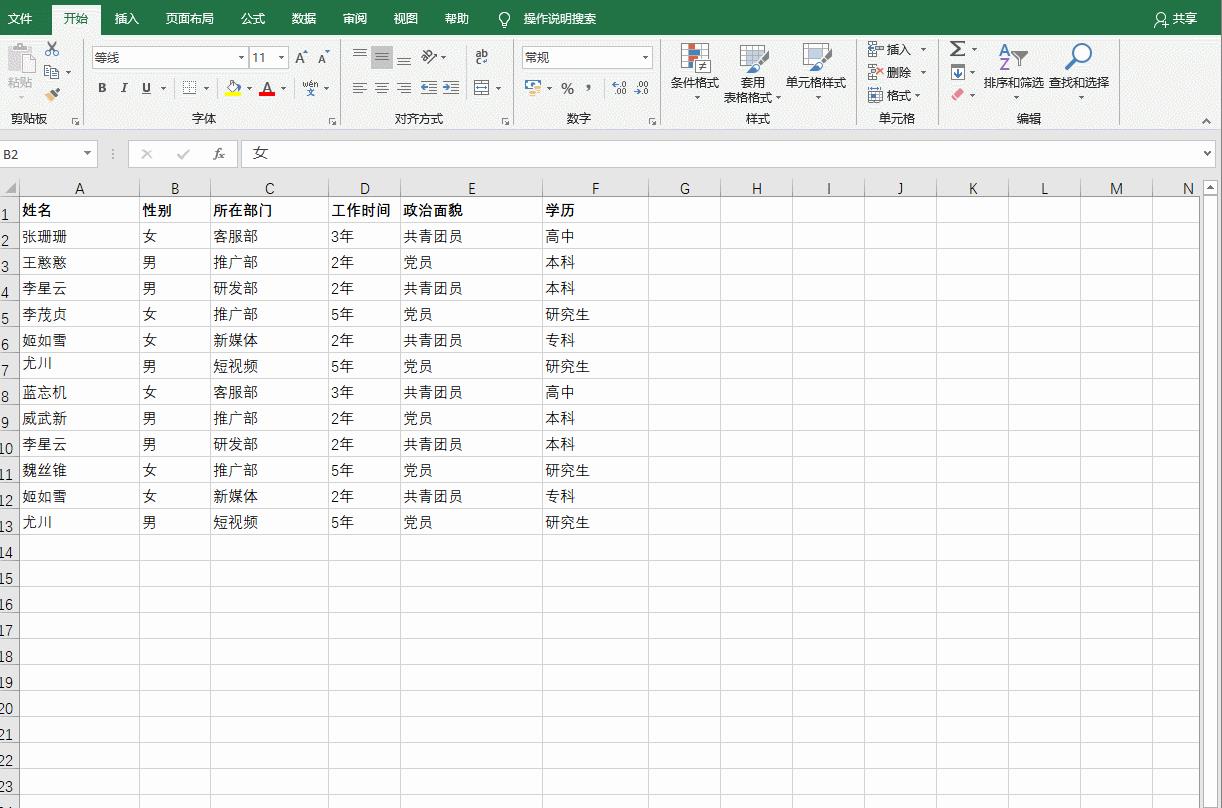
文章插图
- 小米手机多少钱一个 关于小米手机价格一览表
- 回收站删除的数据怎么恢复 电脑怎么找回删除的文件
- MacBook快捷键大全表格 苹果复制粘贴快捷键是什么
- macbook年份型号对照表 苹果MacbookPro15英寸测评及价格
- 笔记本电脑规格尺寸表 15.6寸笔记本尺寸是多少厘米
- 电脑显示器大小尺寸对照表 27英寸显示器是多少厘米长
- 华为健康监测比较好的手表 华为watchgt4参数配置
- excel公式绝对值怎么打 表格绝对值函数的输入
- 在线文档编辑怎么创建 创建共同编辑表格的方法
- 2023性价比高的智能手表哪款值得买 ticwatch和华为手表哪个好
